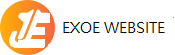Menggabungkan dua monitor komputer di Windows
Cara menggabungkan dua monitor di Windows .
Anda dapat memeriksa bagian ikhtisar produk di Panduan Pengguna untuk melihat konektor apa yang dimiliki PC
- Sistem operasi
- Windows 7
- Windows 8
- Windows 10
Pastikan sistem mendukung monitor ganda
Periksa bagian belakang atau samping laptop untuk melihat apakah ada konektor di bawah ini. Untuk informasi lebih lanjut tentang port mana dan kabel mana yang digunakan, periksa Panduan Pengguna yang sesuai.
Menyiapkan monitor ganda di Windows
Beralih di antara mode tampilan dengan pintasan keyboard, Win+P .
Windows membuat penggunaan banyak monitor menjadi mudah. Cukup colokkan monitor ke port yang sesuai di komputer dan Windows akan secara otomatis memperluas desktop ke dalamnya. Anda sekarang dapat menarik dan melepas windows di antara monitor.
Tekan tombol logo Windows + P pada keyboard. Pilih salah satu opsi berikut seperti yang ditunjukkan pada gambar berikut:
- Hanya layar PC — Hanya monitor utama (1) yang digunakan
- Duplikat — Monitor sekunder menampilkan desktop duplikat
- Perluas — Kedua monitor digabungkan untuk menawarkan desktop yang diperluas
- Layar kedua saja — Hanya monitor sekunder yang digunakan
Konfigurasikan pengaturan tampilan
- Klik kanan area kosong di desktop, lalu pilih Pengaturan Tampilan . Di versi Windows sebelumnya, opsinya adalah Resolusi layar
- Klik Identifikasi untuk menampilkan angka pada tampilan yang sesuai (1 adalah yang utama.)
- Atur ulang tampilan dengan mengklik atau menyeret kotak nomor.
- Klik daftar tarik-turun Beberapa tampilan , lalu pilih Perluas tampilan ini atau Gandakan tampilan ini . Catatan: Jika monitor tambahan tidak terdaftar, klik Deteksi . Jika itu tidak berhasil, coba nyalakan ulang komputer dan gunakan langkah-langkah untuk Beralih antara mode tampilan dengan pintasan keyboard, Win+P .